Topp beste gratis og betalte Syslog Server-programvare for Windows

Syslog Server er en viktig del av en IT-administrators arsenal, spesielt når det gjelder å administrere hendelseslogger på et sentralisert sted.
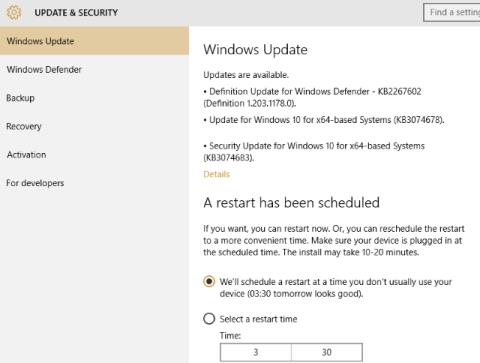
Uansett hvilken plattform du bruker, datamaskin, nettbrett eller smarttelefon, husk å alltid oppdatere tilgjengelige oppdateringer for å oppgradere enhetsversjonen din. Oppdateringer vil bli oppdatering og sikre et sikrere sikkerhetsnivå.
Hvis du ikke ønsker å bli et offer for Ransomware, eller ikke vil at viktige data skal "fly bort", følg de grunnleggende trinnene nedenfor. For å finne ut mer detaljert informasjon samt lære om hva Ransomware er, kan du se her .
Tiltak for å forhindre Ransomware
Dette er Ransomware Defense 101. Svindlere ønsker å "begrense" tilgangen til dataene dine, og når dataene dine er angrepet, er det sikkert at dataene dine vil gå tapt. Derfor bør du sikkerhetskopiere og synkronisere viktige data på systemet ditt.
Organiser og administrer viktige data på ett sted, og sikkerhetskopier regelmessig det hele slik at dataene dine fortsatt er tilgjengelige og tilgjengelige i tilfelle et angrep, enkelt kan gjenopprettes.
Når det gjelder sikkerhetskopieringsfrekvens, anbefales det at du sikkerhetskopierer dataene dine regelmessig.

Uansett hvilken plattform du bruker, datamaskin, nettbrett eller smarttelefon, husk å alltid oppdatere tilgjengelige oppdateringer for å oppgradere til den nyeste versjonen på enheten din. Oppdateringer (oppdateringer) vil bli oppdatert av utvikleren, korrigere oppdateringer og sikre et høyere sikkerhetsnivå.
En av de enkle og effektive måtene å bekjempe Ransomware (og annen skadelig programvare ) er å bruke øynene. Mange ondsinnede verktøy har filutvidelser som .PDF.EXE, som du umiddelbart kan bekrefte er skadelige filer.
Derfor, for å finne ut hvilke farlige filer du trenger å holde deg unna eller bør slette, er den eneste måten å aktivere filutvidelser på Windows. Du kan referere til artikkelen 8 måter å identifisere filer med merkelige formater på .
Til nå er det fortsatt ingen måte å forhindre skadelig programvare og phishing-angrep på, så for å begrense det, bør du bruke en e-postklient til å skanne etter ondsinnede meldinger sendt til datamaskinen din. Hvis ikke, bør du i det minste sette opp en e-postfiltreringsregel og slette EXE-e-postfiler.
I tillegg er en uforanderlig regel å aldri åpne eller sende e-poster som du føler deg "mistenkelig". Det er triksene som hackere alltid bruker, og den enkleste delen er å lure andre til å lansere kjørbare filer som hackere sender med "falske" ikoner og formater som DOC eller PDF for å spre ondsinnet kode, og derfra trenge inn og kontrollere datamaskinen.
Løsningen for å beskytte dataene dine mot Ransomware-angrep er å bruke sikkerhetsprogramvare . Mens gratis Internett-sikkerhetsverktøy også er ganske bra, nok til å skanne direkte og fungere som en brannmur , vil sikkerhetsnivået være høyere når du bruker den betalte versjonen.

På de enkleste og mest forståelige vilkårene bør du regelmessig sjekke systemet ditt ved hjelp av antivirusprogramvare og -programmer. Noen effektive antivirusprogramvare og -programmer du kan bruke er Kaspersky Virus Removal Tool, AVG Anti-Virus, Microsoft Security Essentials, MalwareBytes, etc...
I tillegg kan du referere til noen av de mest effektive antivirusprogramvarene for Windows-datamaskiner her.
Under skanningsprosessen, hvis en trussel oppdages, vil disse antivirusprogramvarene og programmene "karantene" og fjerne den for deg.

Brannmurer spiller en viktig rolle i å begrense spredningen av all skadelig programvare, inkludert ransomware. Selv om Ransomware vanligvis infiserer via e-postvedlegg, ondsinnede annonser eller infiserte medier som USB-stasjoner, kan den også reise over nettverket med utrolige hastigheter. For å unngå Ransomware-infeksjon, må du sørge for å blokkere port 445, som er en intern port som bidrar til å forhindre at alle enheter på nettverket overfører Ransomware og annen skadelig programvare.
Selv om denne porten vanligvis er blokkert som standard, bør du sjekke nøye for å sikre sikkerheten. I tillegg må du huske på at de fleste ramsomware kommuniserer med en ekstern server, så oppdater brannmurer regelmessig for å begrense denne tilgangen.
Brukere bruker ofte hovedkontoen på datamaskinen med administrative rettigheter for å enkelt utføre operasjoner, men dette kan utnyttes av Ransomware til å forårsake skade på datamaskinen. Derfor, for daglig bruk, bør du bruke en gjestekonto for å begrense administrative rettigheter, forhindre programvareinstallasjon osv.
Med dette "forebyggende" tiltaket kan du forhindre at alle typer skadelig programvare og Ransomware blir installert på systemet. Når du vil installere programvare eller oppdatere operativsystemet, bør du logge ut, bytte til en administratorkonto og utføre installasjonen eller oppdateringen.
En annen måte skadelig programvare bruker for å angripe Windows-brukere er gjennom Microsoft Office. Selv om denne kontorpakken er ganske sikker, er det ikke makroer (spesielt i Microsoft Excel ).
Selv om denne makrofunksjonen er deaktivert som standard, bør du fortsatt sjekke den for å sikre sikkerheten. For å slå av makrofunksjonen, gå til Fil > Alternativer > Trust Center > Trust Center-innstillinger . I Makroinnstillinger velger du Deaktiver alle makroer unntatt digitalt signerte makroer .
Hvis du ikke regelmessig oppdaterer nettleseren eller utvidelsene, er risikoen for at datamaskinen din blir infisert med Ransomware ganske høy. Dette er ikke et problem for nettlesere som Google Chrome , Mozilla Firefox og Microsoft Edge fordi de oppdateres automatisk, men på andre nettlesere bør du være oppmerksom på regelmessige oppdateringer.
Når det gjelder plugins eller utvidelser, bør du også oppdatere dem regelmessig eller avinstallere unødvendige verktøy. I tillegg bør du deaktivere Adobe Flash og aktivere det på nytt hvis nettstedet krever det.

Ransomware er skjult i ondsinnede annonser, så du må holde deg unna visse nettsteder. Disse nettstedene tilbyr ofte nedlastingsfiler eller nedlastingslenker til ulovlig materiale som inneholder ondsinnet reklame.
Derfor må du være forsiktig når du går inn på disse nettstedene. Selv om du kan bruke annonseblokkere , er det nettsteder som tilbyr gratis innhold som er avhengig av annonser for å vedlikeholde nettstedet, så du bør se etter andre alternativer for å kontrollere hvordan annonser vises.
Se flere artikler nedenfor:
Lykke til!
Syslog Server er en viktig del av en IT-administrators arsenal, spesielt når det gjelder å administrere hendelseslogger på et sentralisert sted.
Feil 524: En tidsavbrudd oppstod er en Cloudflare-spesifikk HTTP-statuskode som indikerer at tilkoblingen til serveren ble stengt på grunn av et tidsavbrudd.
Feilkode 0x80070570 er en vanlig feilmelding på datamaskiner, bærbare datamaskiner og nettbrett som kjører operativsystemet Windows 10. Den vises imidlertid også på datamaskiner som kjører Windows 8.1, Windows 8, Windows 7 eller tidligere.
Blue screen of death-feil BSOD PAGE_FAULT_IN_NONPAGED_AREA eller STOP 0x00000050 er en feil som ofte oppstår etter installasjon av en maskinvareenhetsdriver, eller etter installasjon eller oppdatering av ny programvare, og i noen tilfeller er årsaken at feilen skyldes en korrupt NTFS-partisjon.
Video Scheduler Intern Error er også en dødelig blåskjermfeil, denne feilen oppstår ofte på Windows 10 og Windows 8.1. Denne artikkelen vil vise deg noen måter å fikse denne feilen på.
For å få Windows 10 til å starte opp raskere og redusere oppstartstiden, nedenfor er trinnene du må følge for å fjerne Epic fra Windows Startup og forhindre at Epic Launcher starter med Windows 10.
Du bør ikke lagre filer på skrivebordet. Det finnes bedre måter å lagre datafiler på og holde skrivebordet ryddig. Den følgende artikkelen vil vise deg mer effektive steder å lagre filer på Windows 10.
Uansett årsak, noen ganger må du justere skjermens lysstyrke for å passe til forskjellige lysforhold og formål. Hvis du trenger å observere detaljene i et bilde eller se en film, må du øke lysstyrken. Omvendt kan det også være lurt å senke lysstyrken for å beskytte batteriet til den bærbare datamaskinen.
Våkner datamaskinen din tilfeldig og dukker opp et vindu som sier "Søker etter oppdateringer"? Vanligvis skyldes dette programmet MoUSOCoreWorker.exe - en Microsoft-oppgave som hjelper til med å koordinere installasjonen av Windows-oppdateringer.
Denne artikkelen forklarer hvordan du bruker PuTTY-terminalvinduet på Windows, hvordan du konfigurerer PuTTY, hvordan du oppretter og lagrer konfigurasjoner og hvilke konfigurasjonsalternativer som skal endres.








